手机农历怎么取消,手机农历是一项常用的功能,让我们能够随时查看农历日期,有时候我们可能并不需要这个功能,或者希望将其取消。对于iOS16用户来说,他们可能会想知道如何在锁屏界面上显示农历日期。在本文中我们将探讨如何取消手机农历功能以及iOS16如何设置锁屏显示农历日期,帮助读者更好地使用手机中的农历功能。
iOS16如何锁屏显示农历日期
iPhone手机锁屏界面总是显示农历日期,但是现在使用农历的机会越来越少,即使有需要一般都进入日历中查看;特别是到了iOS16的锁屏界面字体变的很大,再加上农历显示会占用大部分横向平面。非常影响美观,那么如何关闭农历显示,给手机桌面腾出更多的空间?
一、iPhone 14 pro系列及iOS 16系统
升级iOS16系统后,相比iOS15锁屏界面支持添加小组件。日期显示也默认提到了屏幕的最顶部。

我们需要长按锁屏界面,进入自定模式

然后日期位置

日历,选择自己想要的时间日历显示方式,就可以移除农历显示。
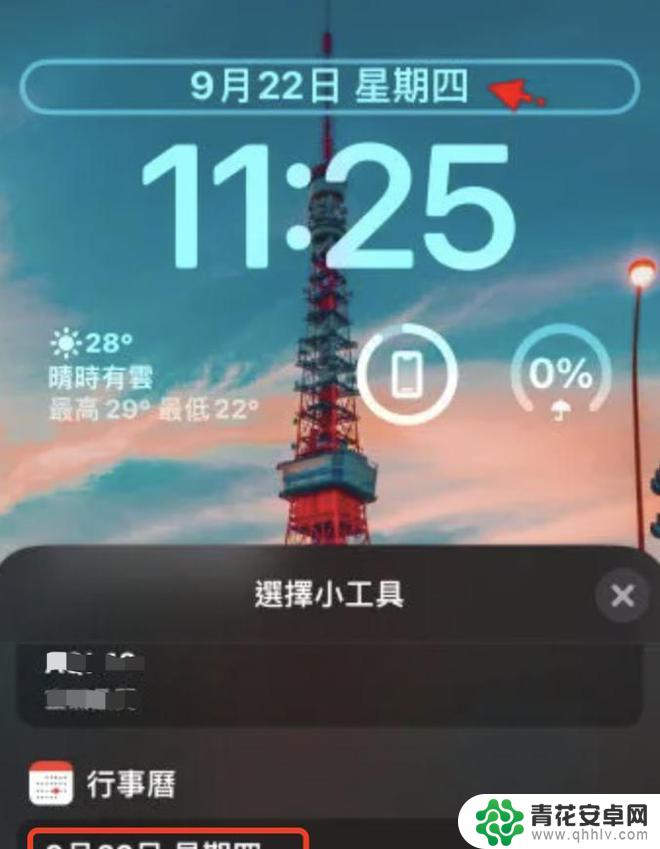
日历显示格式
二、iOS 15以下版本

iOS15及更早之前的系统,农历的显示位置是在日期和星期的下方。要想让它不现实,也非常的简单,只需进入手机设置,“日历”,“关闭”
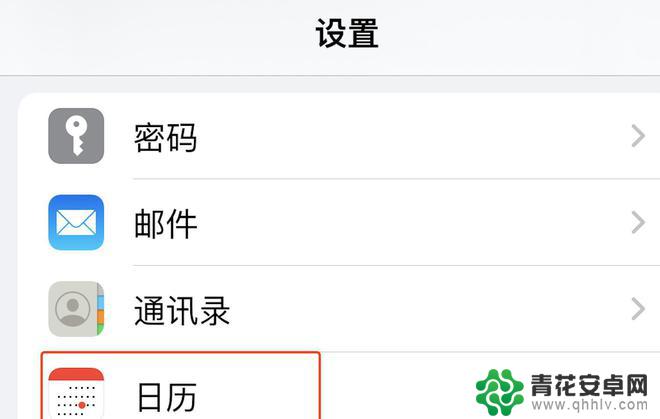
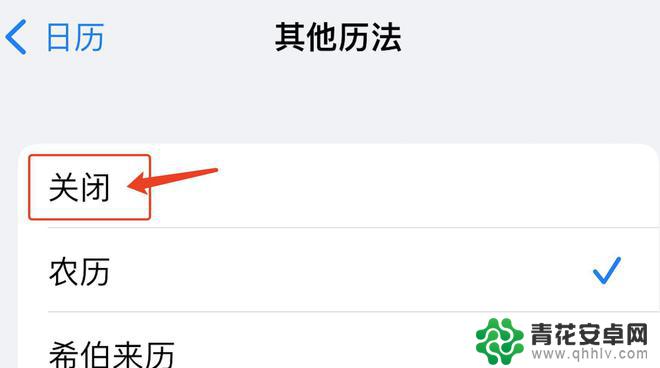
这样再返回锁屏界面,就看看不到农历显示在桌面了。

以上就是手机农历怎么取消的全部内容,如果你遇到这个问题,可以按照以上方法来解决,希望对大家有所帮助。










